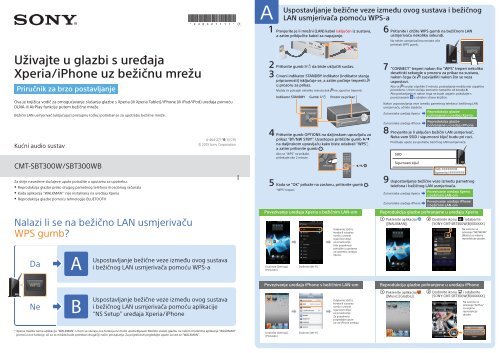Sony CMT-SBT300WB - CMT-SBT300WB Guide de mise en route Croate
Sony CMT-SBT300WB - CMT-SBT300WB Guide de mise en route Croate
Sony CMT-SBT300WB - CMT-SBT300WB Guide de mise en route Croate
You also want an ePaper? Increase the reach of your titles
YUMPU automatically turns print PDFs into web optimized ePapers that Google loves.
A<br />
Uspostavljanje bežične veze između ovog sustava i bežičnog<br />
LAN usmjerivača pomoću WPS-a<br />
Uživajte u glazbi s uređaja<br />
Xperia/iPhone uz bežičnu mrežu<br />
Priručnik za brzo postavljanje<br />
Ova je knjižica vodič za omogućavanje slušanja glazbe s Xperia (ili Xperia Tablet)/iPhone (ili iPad/iPod) uređaja pomoću<br />
DLNA ili AirPlay funkcije putem bežične mreže.<br />
Bežični LAN usmjerivač (uključujući pristupnu točku) potreban je za upotrebu bežične mreže.<br />
Kućni audio sustav<br />
<strong>CMT</strong>-SBT300W/<strong>SBT300WB</strong><br />
Za dolje nave<strong>de</strong>ne slučajeve upute potražite u uputama za upotrebu.<br />
Reprodukcija glazbe preko drugog pametnog telefona ili osobnog računala<br />
Kada aplikacija “WALKMAN” * nije instalirana na uređaju Xperia<br />
Reprodukcija glazbe pomoću tehnologije BLUETOOTH<br />
Nalazi li se na bežično LAN usmjerivaču<br />
WPS gumb?<br />
Da<br />
4-464-271-11(1) (CR)<br />
© 2013 <strong>Sony</strong> Corporation<br />
Uspostavljanje bežične veze između ovog sustava<br />
i bežičnog LAN usmjerivača pomoću WPS-a<br />
1 Provjerite je li mrežni (LAN) kabel isključ<strong>en</strong> iz sustava,<br />
a zatim priključite kabel za napajanje.<br />
2 Pritisnite gumb / da biste uključili sustav.<br />
3 Crv<strong>en</strong>i indikator STANDBY indikator (indikator stanja<br />
pripravnosti) isključuje se, a zatim počinje treperiti<br />
u prozoru za prikaz.<br />
Možda će potrajati nekoliko minuta dok<br />
ne započne treperiti.<br />
Indikator STANDBY Gumb / Prozor za prikaz<br />
4 Pritisnite gumb OPTIONS na daljinskom upravljaču za<br />
prikaz “BT/NW STBY”. Uzastopce pritišćite gumb /<br />
na daljinskom upravljaču kako biste odabrali “WPS”,<br />
a zatim pritisnite gumb .<br />
Ako se “WPS” ne prikaže,<br />
pričekajte oko 2 minute.<br />
//<br />
5 Kada se “OK” prikaže na zaslonu, pritisnite gumb .<br />
“WPS” treperi.<br />
Povezivanje uređaja Xperia s bežičnim LAN-om<br />
Dodirnite [Settings]<br />
(Postavke).<br />
Dodirnite [Wi-Fi].<br />
Odaberite SSID iz<br />
koraka 8 s popisa<br />
mreža i unesite<br />
sigurnosni ključ<br />
za povezivanje.<br />
Više pojedinosti<br />
potražite u uputama<br />
za upotrebu uređaja<br />
Xperia.<br />
6 Pritisnite i držite WPS gumb na bežičnom LAN<br />
usmjerivaču nekoliko sekundi.<br />
Na nekim usmjerivačima morate više<br />
pritiskati WPS gumb.<br />
7 “CONNECT” treperi nakon što “WPS” treperi nekoliko<br />
<strong>de</strong>setinki sekun<strong>de</strong> u prozoru za prikaz na sustavu,<br />
nakon čega će zasvijetliti nakon što se veza<br />
uspostavi.<br />
Ako se unutar otprilike 5 minuta, postavljanje možda nije uspješno<br />
prove<strong>de</strong>no. U tom slučaju ponovno nastavite od koraka 4.<br />
Ako postavljanje ni nakon toga ne bu<strong>de</strong> uspjelo, pokušajte s<br />
povezivanjem s obratne strane knjižice.<br />
Nakon uspostavljanja veze između pametnog telefona i bežičnog LAN<br />
usmjerivača, učinite slje<strong>de</strong>će.<br />
Reprodukcija glazbe<br />
Za korisnike uređaja Xperia<br />
pohranj<strong>en</strong>e u uređaju Xperia<br />
Reprodukcija glazbe<br />
Za korisnike uređaja iPhone<br />
pohranj<strong>en</strong>e u uređaju iPhone<br />
8 Provjerite je li uključ<strong>en</strong> bežični LAN usmjerivač.<br />
Neka vam SSID i sigurnosni ključ budu pri ruci.<br />
Pročitajte upute za upotrebu bežičnog LAN usmjerivača.<br />
SSID<br />
Sigurnosni ključ<br />
SSID:<br />
Sigurnosni ključ:<br />
9 Uspostavljanje bežične veze između pametnog<br />
telefona i bežičnog LAN usmjerivača.<br />
Za korisnike uređaja Xperia<br />
Za korisnike uređaja iPhone<br />
Povezivanje uređaja Xperia<br />
s bežičnim LAN-om<br />
Povezivanje uređaja iPhone<br />
s bežičnim LAN-om<br />
Reprodukcija glazbe pohranj<strong>en</strong>e u uređaju Xperia<br />
Pokr<strong>en</strong>ite aplikaciju<br />
([WALKMAN]).<br />
Dodirnite ikonu i odaberite<br />
[SONY:<strong>CMT</strong>-SBT300W(B)XXXXXX].<br />
Na zaslonu se<br />
prikazuje “NETWORK”<br />
(Mreža) za vrijeme<br />
reprodukcije glazbe.<br />
Povezivanje uređaja iPhone s bežičnim LAN-om<br />
Reprodukcija glazbe pohranj<strong>en</strong>e u uređaju iPhone<br />
Ne<br />
Uspostavljanje bežične veze između ovog sustava<br />
i bežičnog LAN usmjerivača pomoću aplikacije<br />
“NS Setup” uređaja Xperia/iPhone<br />
Odaberite SSID iz<br />
koraka 8 s popisa<br />
mreža i unesite<br />
sigurnosni ključ<br />
za povezivanje.<br />
Za pojedinosti<br />
pogledajte upute<br />
za rad iPhone uređaja.<br />
Pokr<strong>en</strong>ite aplikaciju<br />
([Music] (Glazba)).<br />
Dodirnite ikonu i odaberite<br />
[SONY:<strong>CMT</strong>-SBT300W(B)XXXXXX].<br />
Na zaslonu se<br />
prikazuje “AirPlay”<br />
za vrijeme<br />
reprodukcije<br />
glazbe.<br />
* Xperia možda nema aplikaciju “WALKMAN”. U tom se slučaju ova funkcija ne može upotrebljavati. Možete slušati glazbu na nekim mo<strong>de</strong>lima aplikacije “WALKMAN”<br />
pomoću ove funkcije, ali za to možda bu<strong>de</strong> potreban drugačiji način postupanja. Za pojedinosti pogledajte upute za rad za “WALKMAN”.<br />
Dodirnite [Settings]<br />
(Postavke).<br />
Dodirnite [Wi-Fi].
B<br />
Uspostavljanje<br />
bežične veze između ovog sustava i bežičnog LAN usmjerivača pomoću aplikacije “NS Setup” uređaja Xperia/iPhone<br />
Možete uspostaviti bežičnu vezu između sustava i bežičnog LAN usmjerivača preuzimanjem aplikacije “NS Setup” na pametni telefon i izvođ<strong>en</strong>jem slje<strong>de</strong>ćih koraka.<br />
1 Provjerite je li mrežni (LAN) kabel isključ<strong>en</strong> iz sustava,<br />
a zatim priključite kabel za napajanje.<br />
2 Provjerite je li uključ<strong>en</strong> bežični LAN usmjerivač.<br />
Neka vam SSID i sigurnosni ključ budu pri ruci.<br />
Pročitajte upute za upotrebu bežičnog LAN usmjerivača.<br />
SSID<br />
3 Pritisnite gumb / da biste uključili sustav.<br />
Indikator STANDBY<br />
Gumb /<br />
Prozor<br />
za prikaz<br />
4 Crv<strong>en</strong>i indikator STANDBY indikator (indikator stanja<br />
pripravnosti) isključuje se, a zatim počinje treperiti<br />
u prozoru za prikaz.<br />
Možda će potrajati nekoliko minuta dok ne započne treperiti.<br />
Postavljanje izvedite pomoću aplikacije “NS Setup” na pametnom<br />
telefonu.<br />
Za korisnike uređaja Xperia<br />
Postavljanje na<br />
uređaju Xperia<br />
Sigurnosni ključ<br />
SSID:<br />
Sigurnosni ključ:<br />
Za korisnike uređaja iPhone<br />
Postavljanje na<br />
uređaju iPhone<br />
Postavljanje na uređaju Xperia<br />
Reprodukcija glazbe pohranj<strong>en</strong>e u uređaju Xperia<br />
Preuzmite besplatnu<br />
aplikaciju “NS Setup”<br />
s usluge “Google Play”.<br />
Za preuzimanje<br />
pomoću<br />
dvodim<strong>en</strong>zionalnog<br />
koda.<br />
Postavljanje izvedite pomoću aplikacije [NS Setup].<br />
Dodirnite [NS Setup].<br />
Dodirnite [Let’s get<br />
started] (Početak).<br />
Sustav se priprema za<br />
bežično postavljanje.<br />
Pričekajte nekoliko minuta<br />
dok se ne prikaže slje<strong>de</strong>ći<br />
zaslon.<br />
Odaberite SSID<br />
iz koraka 2.<br />
Unesite sigurnosni<br />
ključ iz koraka 2.<br />
Sustav provjerava je li<br />
postavljanje ispravno<br />
izve<strong>de</strong>no. Pričekajte nekoliko<br />
minuta dok se ne prikaže<br />
slje<strong>de</strong>ći zaslon.<br />
Ako se prikaže na zaslonu<br />
“Rješavanje problema” koji se<br />
nalazi ispod, slijedite upute.<br />
Dodirnite [Play test sound]<br />
(Reproduciraj testni zvuk)<br />
za potvrdu radnje sustava<br />
reprodukcijom testnog zvuka.<br />
Pokr<strong>en</strong>ite aplikaciju<br />
([WALKMAN]).<br />
Dodirnite ikonu i odaberite<br />
[SONY:<strong>CMT</strong>-SBT300W(B)XXXXXX].<br />
Na zaslonu se prikazuje<br />
“NETWORK” (Mreža) za<br />
vrijeme reprodukcije<br />
glazbe.<br />
Postavljanje na uređaju iPhone<br />
Reprodukcija glazbe pohranj<strong>en</strong>e u uređaju iPhone<br />
Preuzmite besplatnu<br />
aplikaciju “NS Setup”<br />
s usluge “Apple Store”.<br />
Za preuzimanje<br />
pomoću<br />
dvodim<strong>en</strong>zionalnog<br />
koda.<br />
Postavljanje izvedite pomoću aplikacije [NS Setup].<br />
Dodirnite [Settings]<br />
(Postavke).<br />
Dodirnite [Wi-Fi].<br />
Dodirnite [<strong>Sony</strong>_<br />
Wireless_...] (Bežično<br />
povezivanje <strong>Sony</strong>...) *1<br />
da biste dodali oznaku,<br />
a zatim se vratite<br />
na početni zaslon.<br />
Dodirnite<br />
[NS Setup].<br />
Dodirnite<br />
[Let’s Get Started]<br />
(Početak).<br />
Sustav se priprema za<br />
bežično postavljanje.<br />
Pričekajte nekoliko<br />
minuta dok se ne prikaže<br />
slje<strong>de</strong>ći zaslon.<br />
Ako se prikaže na<br />
zaslonu “Rješavanje<br />
problema” koji se nalazi<br />
ispod, slijedite upute.<br />
Odaberite SSID<br />
iz koraka 2. *2<br />
Unesite sigurnosni<br />
ključ iz koraka 2.<br />
Sustav provjerava je li<br />
postavljanje ispravno<br />
izve<strong>de</strong>no. Pričekajte<br />
nekoliko minuta dok<br />
se ne prikaže slje<strong>de</strong>ći<br />
zaslon.<br />
Ako se ili prikaže<br />
na zaslonu “Rješavanje<br />
problema” koji se nalazi<br />
ispod, slijedite upute.<br />
Dodirnite [Play Test<br />
Sound] (Reproduciraj<br />
testni zvuk) za<br />
potvrdu radnje<br />
sustava reprodukcijom<br />
testnog zvuka.<br />
Pokr<strong>en</strong>ite aplikaciju<br />
([Music] (Glazba)).<br />
Dodirnite ikonu i odaberite<br />
[SONY:<strong>CMT</strong>-SBT300W(B)XXXXXX].<br />
Na zaslonu se<br />
prikazuje “AirPlay”<br />
za vrijeme<br />
reprodukcije<br />
glazbe.<br />
*1 Može potrajati nekoliko minuta dok se ne prikaže [<strong>Sony</strong>_Wireless Audio_Setup]. Ako se ne prikaže, vratite sustav na tvorničke postavke slije<strong>de</strong>ći upute iz opcije “Vraćanje sustava na tvorničke postavke” u “Rješavanju problema”. *2 Ako se SSID ne prikaže, dodirnite ikonu s gornje <strong>de</strong>sne strane za ažuriranje zaslona.<br />
Rješavanje problema<br />
Tijekom postavljanja mogu se prikazati zasloni prikazani ispod. U tom slučaju slijedite prikazane upute.<br />
<br />
Ako se prikaže ili ,<br />
vratite sustav slije<strong>de</strong>ći<br />
korake iz opcije “Vraćanje<br />
sustava na tvorničke<br />
postavke” s <strong>de</strong>sne strane.<br />
Zatim ponovno izvedite<br />
postavljanje od prvog<br />
koraka za u opciji<br />
“Postavljanje u uređaju<br />
Xperia” ili “Postavljanje<br />
u uređaju iPhone”.<br />
Ako se prikaže ,<br />
ponovno izvedite<br />
postavljanje<br />
od prvog koraka<br />
za u “Postavljanje<br />
u uređaju iPhone”.<br />
Ako se prikaže ,<br />
slijedite upute<br />
na zaslonu.<br />
Ako postavljanje nije uspješno<br />
ili ako se na zaslonu sustava<br />
prikaže “NO CONNECT”<br />
(Nema povezivanja), vratite<br />
sustav na tvorničke postavke<br />
slije<strong>de</strong>ći korake iz opcije<br />
“Vraćanje sustava na tvorničke<br />
postavke” s <strong>de</strong>sne strane.<br />
Vraćanje sustava na tvorničke postavke<br />
Vratite sustav na tvorničke postavke na slje<strong>de</strong>ći način.<br />
Također, ako se “<strong>Sony</strong>_Wireless_Audio_Setup” ne prikaže tijekom postavljanja uređaj iPhone, vratite tvorničke postavke sustava.<br />
1 Iskopčajte kabel za napajanje iz zidne utičnice i osigurajte da indikator STANDBY ne svijetli. Zatim ponovno priključite kabel<br />
za napajanje i uključite sustav.<br />
2 Pritisnite i držite gumbe (zaustavljanje) i / na sustavu dok se ne prikaže “ALL RESET”.<br />
Indikator STANDBY<br />
Gumb /<br />
Gumb (zaustavljanje)